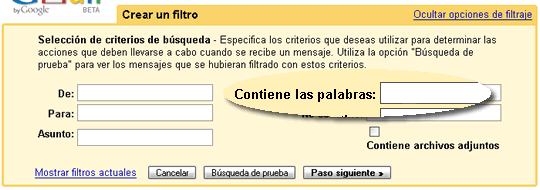Sin duda alguna, los filtros de Gmail nos han ayudado a todos en la organización de nuestro correo. Quién no tiene como mínimo un filtro? Lo que pocos saben es que estos pueden tener muchas más opciones, y filtrar cosas usando la sintaxis de los parámetros de búsqueda avanzada de gmail.
Por ejemplo, puedes filtrar y poner en una misma etiqueta todos los mensajes que sean de
antes o después de una fecha concreta, o bien todos los emails que tengan archivos adjuntos. Además, puedes juntar las 2 condiciones con estructuras condicionales.
Al hacer los filtros, siempre escribiremos en la parte de "
Contiene las palabras", puesto que si escribimos en el campo de "Asunto", hará lo mismo que "
subject:" y con los demás igual.
Supongamos unos filtros hipotéticos:
Por ejemplo, si algún día queremos
filtrar por los correos con ficheros adjuntos para mandarlo a otra cuenta de correo como backup o borrarlos o lo que quieras, simplemente escribimos:
has:attachment
Y te marcará todos los mails con algún tipo de documento adjunto
Si no queremos filtrarlos todos, podemos buscar los
correos con adjuntos que recibimos antes de una fecha determinada:
has:attachment before:2006/01/01
(el espacio actúa como operador de adición)
También existe la posibilidad de filtrar a partir del formato de archivo adjunto. Por ejemplo, si queremos filtrar los correos con archivos adjuntos de un formato concreto, simplemente filtramos por ficheros con extensiones, como por ejemplo mp3, pps y jpg:
filename: mp3 | pps | jpg